Configurer SideQuest pour pouvoir charger des applications sur votre Quest 2 est l’une des choses les plus intéressantes que vous puissiez faire avec ce casque. Vous pouvez facilement insérer des applications tierces, des applications expérimentales et des mods pour certains des jeux déjà présents sur le casque. Cependant, si, pour une raison quelconque, SideQuest ne détecte pas le Quest 2, voici 6 choses que vous pouvez faire.
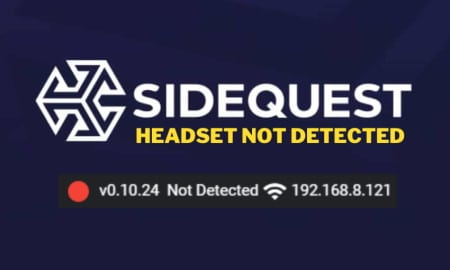
Comment résoudre le problème de Sidequest qui ne détecte pas Quest 2 ?
1. Assurez-vous que le mode développeur est activé
L’étape essentielle pour configurer votre Quest 2 afin qu’il fonctionne avec SideQuest est d’activer le mode développeur. Si vous ne l’activez pas, votre Quest 2 ne sera pas détecté correctement, quoi que vous fassiez.
Pour activer le mode développeur, vous devez d’abord visiter cette page. Après vous être connecté avec un compte de votre choix (le même que celui que vous utilisez sur votre Quest 2), vous devez vous inscrire en tant que développeur en remplissant le nom de l’organisation et en acceptant les conditions générales.

Une fois cela fait, ouvrez l’application Oculus sur votre téléphone et appuyez sur « Menu », situé dans le coin inférieur droit de l’application. Ensuite, appuyez sur « Devices ».

Trouvez votre Quest 2 dans la liste des appareils, et une fois qu’il est connecté à votre téléphone, vous pouvez faire défiler vers le bas et trouver « Developer Mode ».

En appuyant sur « Mode développeur », vous devez appuyer sur la case à cocher pour qu’elle devienne bleue.

2. Désactiver le motif de déverrouillage dans l’application Oculus
Vous pouvez désactiver l’image dans le même menu que celui qui vous permet d’accéder au « Mode développeur » sur votre téléphone.

3. Autoriser le débogage USB
Lorsque vous branchez votre Quest 2 sur votre PC, vous recevez une invite sur le casque. Vous devez autoriser l’accès et, de préférence, ne pas cocher la case » se souvenir de ceci… » car elle peut être brouillée. Si vous avez activé SideQuest, vous devrez autoriser à nouveau l’accès.
4. Installez les pilotes ADB
Si vous utilisez Android, Mac ou Linux, vous n’aurez pas à le faire. Toutefois, si vous utilisez un PC Windows, vous ne pouvez pas sauter cette étape lors de la configuration de votre SideQuest. Voici comment vous devez installer les pilotes :
Connectez votre Quest 2 à votre PC à l’aide d’un câble USB.
Visitez le site https://developer.oculus.com/downloads/package/oculus-adb-drivers/, et suivez les instructions du site pour l’installation.
5. Essayez un autre port USB et/ou un autre câble
Il est important de s’assurer que le port USB que vous utilisez ne présente aucun problème, et il en va de même pour le câble. Ainsi, si votre Quest 2 n’est pas détecté par SideQuest même si vous avez effectué correctement les étapes précédentes, vous devez essayer d’utiliser un autre câble USB, ainsi qu’un autre port USB.
6. Redémarrez SideQuest et Quest 2
Si vous avez tout fait avant cette étape, vous devez essayer de redémarrer SideQuest et Quest 2. Vous savez ce qu’on dit toujours dans les services d’assistance technique : avez-vous essayé de l’éteindre et de le rallumer ?
Une option plus extrême serait de réinitialiser votre Quest 2 et d’effacer toutes vos données, mais dans 99 % des cas, cela ne sera pas nécessaire.
Cela ne fonctionne toujours pas ? Essayez de réinstaller SideQuest
Parfois, la version hardcore « éteindre et rallumer », c’est-à-dire une réinstallation, est la seule chose que vous pouvez faire pour résoudre votre problème. Après avoir désinstallé SideQuest, assurez-vous de redémarrer votre PC, puis installez SideQuest une nouvelle fois. Si vous avez essayé toutes les solutions précédentes, une fois que vous aurez fait cela, tout devrait fonctionner correctement.
Si cela ne fonctionne toujours pas, allez sur le Discord de SideQuest et demandez de l’aide.
Les contenus sur les mêmes sujets :
quest 2 astuce
- Oculus Air Link vs Virtual Desktop : Quelle application VR est la meilleure ?
- Test de la sangle et bloc-batterie KKCOBVR Quest 2
- Guide du suivi des mains Oculus Quest : 12 meilleurs jeux avec suivi de la main
- Le support expérimental de 120 Hz d’Oculus Quest pourrait commencer en mars
- Comment déconnecter Facebook de votre Quest
- Oculess vous permet de déconnecter Facebook de votre Quest 2
- Comment rendre l’Oculus Quest 2 moins flou : 8 solutions faciles à mettre en œuvre
- Comment améliorer l’autonomie de la batterie de votre Meta Quest 2
- Émulateur VR Oculus Quest 2 : Comment jouer à des jeux rétro ?
- Comment utiliser un Oculus Quest 2 sans fil sur PC
